Как да намалим разстоянието между водещия символ и текста в Outlook?
Когато вмъкнете списък с водещи символи в тялото на имейл съобщение в Outlook, понякога може да искате да коригирате разстоянието между водещите символи и текста. Всъщност функцията за коригиране на отстъпите в списъка може да реши тази задача.
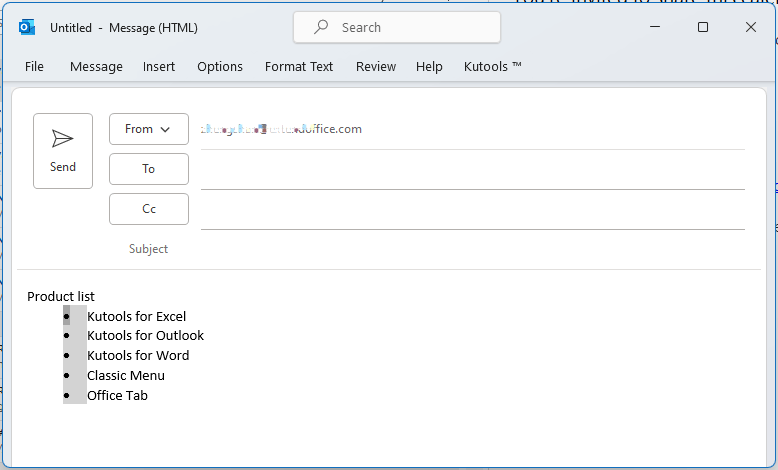
Коригирайте разстоянието между водещия символ и текста
Коригирайте разстоянието между водещия символ и текста
Щракнете с десния бутон върху списъка, в който искате да коригирате пространството, и след това щракнете Коригиране на отстъпите в списъка в контекстното меню.
тип: ако искате да промените дължината на интервала на всички списъци в текущото съобщение, просто щракнете с десния бутон върху празното пространство.
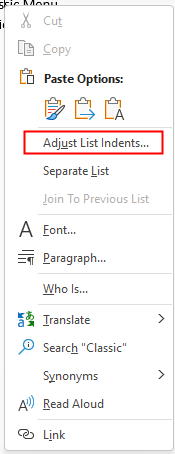
След това в изскачащия диалог коригирайте Отстъп на текста. Щракнете OK.
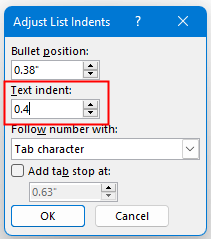
Сега интервалите между отстъпа и текста са променени.
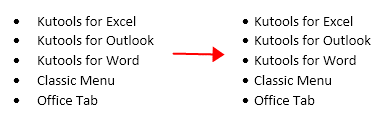
Най-добрите инструменти за продуктивност в офиса
Kutools за Outlook - Над 100 мощни функции, за да заредите вашия Outlook
🤖 AI Mail Assistant: Незабавни професионални имейли с AI магия - с едно щракване до гениални отговори, перфектен тон, многоезично владеене. Трансформирайте имейла без усилие! ...
📧 Автоматизиране на имейли: Извън офиса (налично за POP и IMAP) / График за изпращане на имейли / Автоматично CC/BCC по правила при изпращане на имейл / Автоматично пренасочване (разширени правила) / Автоматично добавяне на поздрав / Автоматично разделяне на имейлите с множество получатели на отделни съобщения ...
📨 Управление на Email: Лесно извикване на имейли / Блокиране на измамни имейли по теми и други / Изтриване на дублирани имейли / подробно търсене / Консолидиране на папки ...
📁 Прикачени файлове Pro: Пакетно запазване / Партидно отделяне / Партиден компрес / Автоматично запазване / Автоматично отделяне / Автоматично компресиране ...
🌟 Магия на интерфейса: 😊 Още красиви и готини емотикони / Увеличете продуктивността на Outlook с изгледи с раздели / Минимизирайте Outlook, вместо да затваряте ...
???? Чудеса с едно кликване: Отговорете на всички с входящи прикачени файлове / Антифишинг имейли / 🕘Показване на часовата зона на подателя ...
👩🏼🤝👩🏻 Контакти и календар: Групово добавяне на контакти от избрани имейли / Разделете група контакти на отделни групи / Премахнете напомнянията за рожден ден ...
Над 100 Характеристики Очаквайте вашето проучване! Щракнете тук, за да откриете повече.

